Willst du massiv Konvertieren Sie AIFF in AAC Dateien auf einmal, sind aber besorgt über die Qualität der Ausgabe? Tatsächlich enthält eine AIFF-Datei eine außergewöhnliche Klangqualität. Und es ist entscheidend, es zu ändern, denn Sie sollten es in einen Behälter umwandeln, der seine Qualität erhalten oder beibehalten kann, genau wie der Porenbeton. Darüber hinaus bietet der AAC-Dateicontainer Vielseitigkeit, die eine große Kompatibilität mit Playern und Geräten bietet. Allerdings können nicht alle Konverter-Tools mit der Erstellung von High-End-AAC-konvertierten Dateien fertig werden. Daher werden Ihnen in diesem Artikel die beiden zuverlässigsten und lobenswertesten Lösungen vorgestellt, um Ihnen außergewöhnliche Ergebnisse zu bieten.
- Teil 1. AIFF VS. Unterstützte Kommunikation: Wie unterscheiden sie sich voneinander?
- Teil 2. Die beste Software zum verlustfreien Konvertieren von AIFF in AAC
- Teil 3. Die günstigste kostenlose Online-Lösung zum Konvertieren von AIFF in AAC
- Teil 4. Häufig gestellte Fragen zur AIFF-zu-AAC-Konvertierung
Teil 1. AIFF VS. Unterstützte Kommunikation: Wie unterscheiden sie sich voneinander?
Unten finden Sie eine Vergleichstabelle, damit Sie die Unterschiede zwischen AIFF und AAC sehen können.
| Attribute | AAC | AIFF |
| AIFF | 1. Erweiterte Audiocodierung. 2. Für digitale Musikdaten. | 1. Entwickelt von Apple Inc. 2. Für PCs und Geräte. |
| Kompression | Verlustbehaftet | Verlustfrei |
| Kompatibilität | Auf fast alle der folgenden: 1. Mobilgeräte 2. Mediaplayer. | Die meisten Desktop-Player mögen: 1. Windows Mediaplayer 2. VLC 3. iTunes 4. Quicktime usw. |
| Vorteile | 1. Mit einer außergewöhnlichen Qualität sogar innerhalb der gleichen Bitrate. 2. Kompatibel mit den meisten Playern und Geräten. 3. Enthält eine komprimierte Dateigröße. | Erzielt eine hohe Klangqualität. |
| Nachteile | Einige AAC-Dateien lassen sich nur schwer teilen. | Unkomprimiert |
Teil 2. Die beste Software zum verlustfreien Konvertieren von AIFF in AAC
Um AIFF in AAC umzuwandeln, benötigen Sie nichts als das beste Konvertierungstool. Deshalb geben wir Ihnen die AVAide Video Converter. Diese leistungsstarke Software funktioniert auch sehr gut mit Audiodateien. Es konvertiert und verbessert sogar die Qualität von Soundtracks effizient. Außerdem ist die Unterstützung verschiedener Dateiformate sensationell. Es trägt mehr als 300 Audio- und Videoformate. Darüber hinaus sind die Funktionen und die Toolbox von höchster Qualität, denn sie haben alles, was die Dateien, insbesondere die Videos, verbessert.
Darüber hinaus ermöglicht es die Gruppenkonvertierung, was für aktive Benutzer unerlässlich ist. Darüber hinaus arbeitet es innerhalb kurzer Zeit und konvertiert die massiven Audiodateien 30-mal schneller als die üblichen Tools. Tatsächlich haben Sie nach der Verwendung angepasste AAC-Dateien, da Sie Segmente hinzufügen, trimmen, zusammenführen, ausschneiden und sofort komprimieren können.
- Konvertiert mit hochbeschleunigter Technologie.
- Konvertiert AIFF- in AAC-Massendateien auf einmal.
- Reibungsloser Konvertierungsprozess ohne Wasserzeichen.
- Kann die Audio-Sounds zusammenführen, trimmen, ein Segment hinzufügen, schneiden, komprimieren und verstärken.
- Ermöglicht den Benutzern, die Bitrate, den Kanal und den Encoder der Datei frei anzupassen.
Detaillierte Schritte zur Verwendung des AVAide Video Converter
Schritt 1Holen Sie sich das Tool installiert
Lassen Sie das Tool auf Ihrem PC laufen, laden Sie es herunter und installieren Sie es. Besuche den AVAide Video Converterauf der offiziellen Website von und klicken Sie dann auf die Download-Schaltfläche für Ihr Gerät.
Schritt 2Laden Sie die AIFF-Dateien hoch
Sobald Sie das Tool zum Konvertieren von AIFF in AAC erworben haben, beginnen Sie mit der Navigation. Wählen Sie auf der Hauptoberfläche aus, ob Sie die Dateien ziehen und ablegen oder sie anklicken und hochladen möchten, indem Sie auf klicken Dateien hinzufügen.
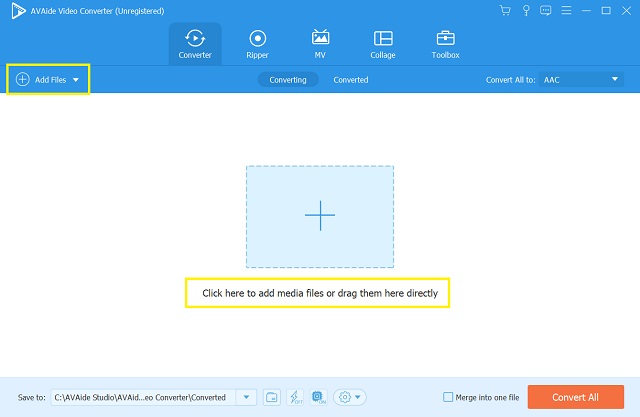
Schritt 3Ändern Sie die Dateien in AAC
Sobald Sie alle AIFF-Dateien auf der Benutzeroberfläche abgelegt haben, arbeiten Sie daran, sie in AAC zu ändern. Klicken Sie auf die Pfeil neben der Alles umwandeln in, oder klicken Sie auf Pfeil jeder Datei für individuelle Einstellungen. Gehen Sie im Einstellungsbereich zu Audio und wählen Sie die AAC, dann klicken Sie auf die von Ihnen gewählte Qualität.
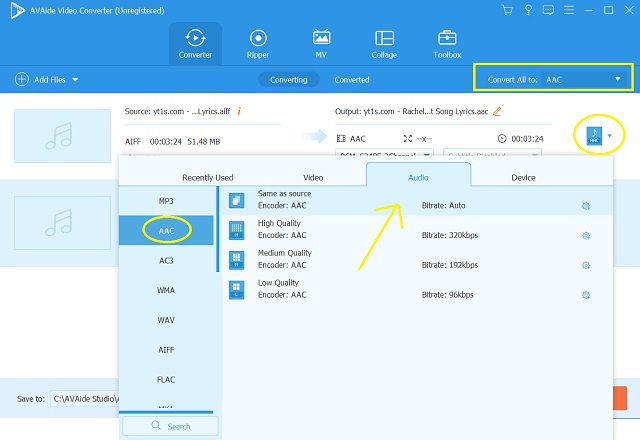
Schritt 4Personalisieren Sie die Ausgabe vorab
Dieses Mal können Sie die Ausgabe personalisieren, indem Sie sie bearbeiten. Klicken Sie auf die Schere oder Stern Symbole und sehen Sie, wie Sie die Datei nach Ihren Wünschen einstellen.
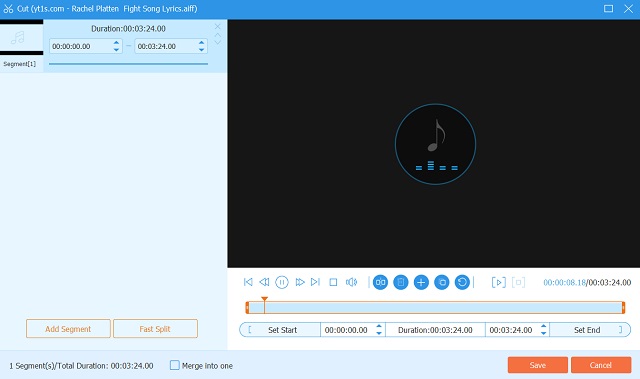
Schritt 5CJetzt AIFF in AAC umwandeln
Schließlich können Sie den Konvertierungsprozess jetzt starten, indem Sie auf klicken Konvertieren alle Tab. Sie können Ihre erwartete Zeit einstellen, da sie 30 schneller konvertiert. Sobald der Vorgang abgeschlossen ist, überprüfen und bestätigen Sie die ausgefüllten Dateien unter Umgewandelt.
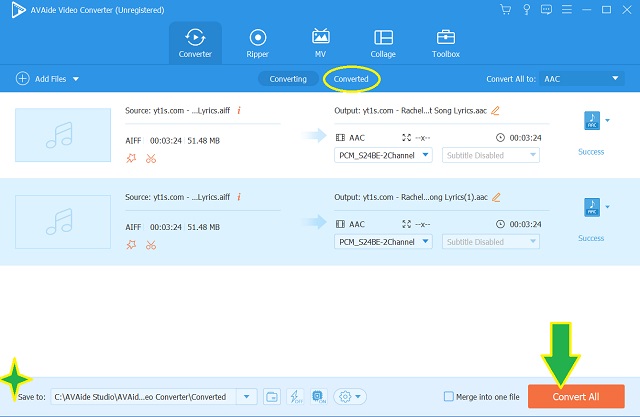
Notiz: Bitte zögern Sie nicht, ein Ziel für Ihre konvertierten Dateien zu erstellen oder auszuwählen. Zum Einstellen einfach auf die Speichern unter Teil, und klicken Sie auf die Pfeil.
Teil 3. Die günstigste kostenlose Online-Lösung zum Konvertieren von AIFF in AAC
Lassen Sie uns nun die Online-Methode zum Konvertieren solcher Dateien lernen. Wir wissen, dass es Zeiten gibt, in denen ein bestimmtes Gerät für neue Software nicht verfügbar ist. Daher ist diese Methode perfekt für diese Art von Umständen. Die AVaide Free Video Converter ist ein Online-Tool, das einen grenzenlosen und fehlerfreien Konvertierungsprozess ermöglicht. Darüber hinaus erhielt es von Benutzern jeglicher Art die höchste Bewertung und Empfehlung, AIFF in AAC umzuwandeln.
Darüber hinaus enthält es umfangreiche Unterstützung für fast alle bekannten und heute am häufigsten verwendeten Dateiformate. Außerdem bietet es das erfüllendste Konvertierungserlebnis, da es eine Massen- und schnelle Konvertierung innerhalb einer einfachen Benutzeroberfläche ohne Werbung und ohne Wasserzeichen ermöglicht. Andererseits war es noch nie so einfach, die einfachen Richtlinien zu befolgen.
Schritt 1Kommen Sie zum Launcher
Besuchen Sie die Website der Kostenloser AVAide-Videokonverter, und klicken Sie zunächst auf IHRE DATEIEN HINZUFÜGEN Schaltfläche, um den Launcher zu erwerben.
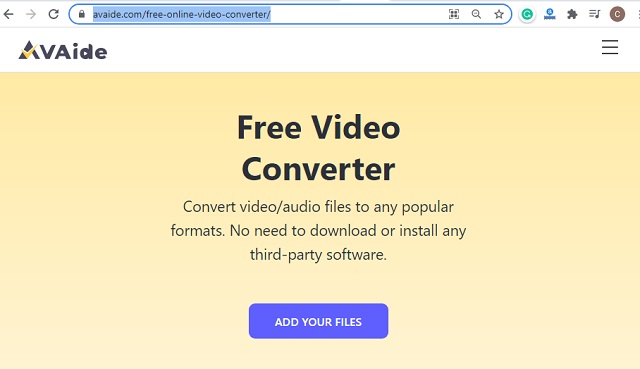
Schritt 2Laden Sie alle AIFFs-Dateien hoch
Sobald Sie die Benutzeroberfläche erreicht haben, fügen Sie alle Ihre AIFF-Dateien ein, indem Sie auf klicken Datei hinzufügen Taste.
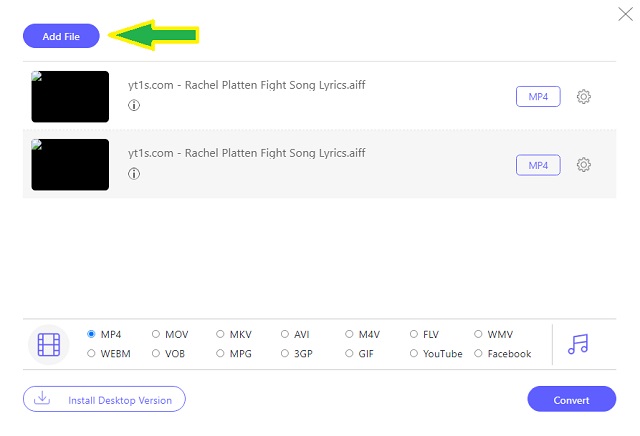
Schritt 3Voreinstellungen für AAC-Ausgänge
Um AIFF in AAC zu konvertieren, müssen Sie auf jede Datei tippen und dann den Cursor bewegen, um die zu treffen Notiz Symbol. Sobald die Audioformate angezeigt werden, wählen Sie das AAC-Format als Ausgabe.
Schritt 4Konvertierungsprozess starten
Wenn Sie denken, dass alle gut sind, können Sie die schlagen Konvertieren Schaltfläche, um eine Zieldatei auszuwählen. Danach wird der Konvertierungsprozess sofort gestartet.
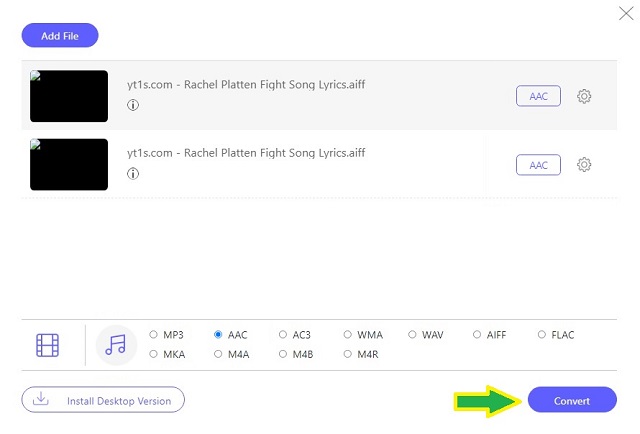
Teil 4. Häufig gestellte Fragen zur AIFF-zu-AAC-Konvertierung
Ist die Konvertierung von AIFF in AAC von Vorteil?
Ja, vorteilhaft, vor allem zum Teilen der Soundtracks mit verschiedenen Mediaplayern und Mobilgeräten. Weil das AAC eine breitere Kompatibilität als das AIFF hat.
Geht beim Konvertieren von AIFF in AAC die Qualität verloren?
Ja, irgendwann. Wenn Sie jedoch das richtige Konverter-Tool verwenden, behalten die AAC-Dateien die überzeugende Qualität des AIFF.
Welche Bitrate kann die hohe Qualität von AAC erreichen?
Um eine hohe Qualität des AAC zu haben, muss es eine Bitrate von 320 kbps haben.
Sowohl der AVAide Video Converter als auch der AVAide Free Video Converter sind die Art von Lösungen, die wirklich für die wichtigsten Ausgaben bei der Konvertierung von AIFF in AAC funktionieren. Darüber hinaus wäre die Verwendung eines von ihnen eine ausgezeichnete Option. Daher die Prämie AVAide Video Converter sollte einen größeren Stellenwert einnehmen, denn es enthält leistungsstarke und multifunktionale Funktionen und die Toolbox, die den niedrigen Preis wert sind.
Ihre komplette Video-Toolbox, die mehr als 350 Formate für die Konvertierung in verlustfreier Qualität unterstützt.
In AAC umwandeln
- Konvertieren Sie APE in AAC
- Konvertieren Sie AMR in AAC
- Konvertieren Sie MP4 in AAC
- Konvertieren Sie AIFF in AAC
- Konvertieren Sie AC3 in AAC
- MOV in AAC umwandeln
- Konvertieren Sie WMA in AAC
- Konvertieren Sie WebM in AAC
- Konvertieren Sie WAV in AAC
- Konvertieren Sie SWF in AAC
- Konvertieren Sie OGG in AAC
- Konvertieren Sie MTS in AAC
- MPEG in AAC umwandeln
- Konvertieren Sie VOB in AAC
- Konvertieren Sie WMV in AAC



 Sicherer Download
Sicherer Download


